Razele soarelui trec prin sticlă
Să încercăm să simulăm lumina soarelui care pătrunde în cameră prin fereastră. Simulați scena sub forma unei încăperi cu o fereastră - cubul cu marginile frontale îndepărtate se va potrivi în cameră, iar fereastra este cel mai rapid de asamblat din primitivul ferestrei (Creare => Geometrie => Windows) - Fig. 59. Configurați camera obiectiv și setați sursa Omni pentru a crea o iluminare generală a scenei (Figura 60). Mergând din fereastră, simulați lumina soarelui printr-o sursă de lumină, cum ar fi TargetDirectional (Figura 61). Reglați această sursă astfel încât dimensiunea fluxului de lumină să corespundă dimensiunii ferestrei. Pentru a face acest lucru, trebuie să selectați manual valoarea parametrului Hotspot / Beam. Modificați forma secțiunii transversale a fluxului luminos într-un dreptunghi (dreptunghi) și reglați raportul de aspect al dreptunghiului de lumină cu parametrul Aspect. Plasați ținta sursă în mijlocul ferestrei direct pe geam (Figura 62). Scena rezultată este prezentată în Fig. 63.
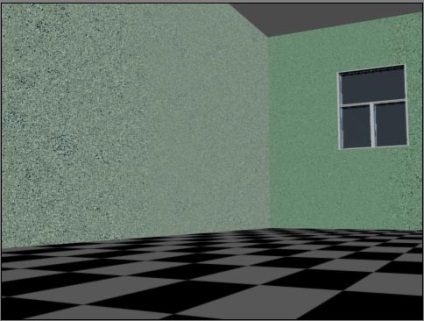
Fig. 59. Vederea inițială a scenei
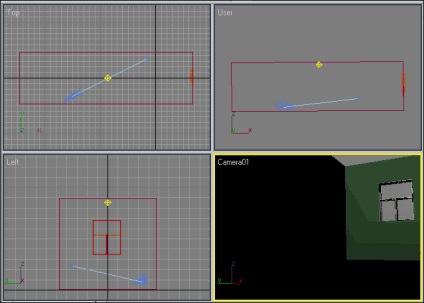
Fig. 60. Apariția camerei și a sursei Omni
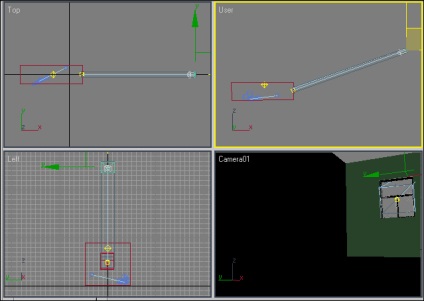
Fig. 61. Crearea unei surse de lumină direcțională de direcționare
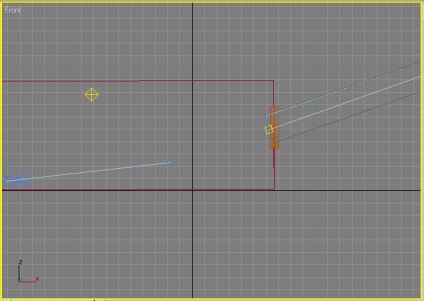
Fig. 62. Poziția țintă a TargetDirectional
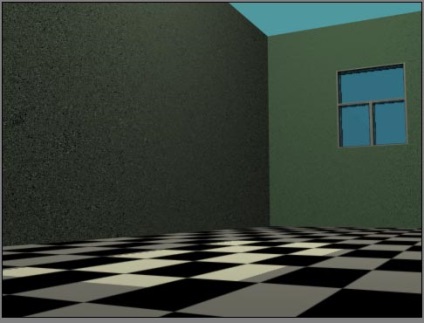
Fig. 63. Scena după setarea surselor de lumină
Alocați un efect de lumină volumetrică scenei și apoi setați sursa TargetDirectional ca sursă de lumină pentru acest efect (Figura 64). Reglați parametrii efectului conform Fig. 65 prin schimbarea culorii de bază a fasciculelor (FogColor), reducând densitatea fluxului de lumină (Densitate) prin activarea casetelor UseAttenuationColor și Exponential. iar în zona Filtershadows, selectați High. Pentru eterogenitatea mediului aerian, setați tipul de difuzie a zgomotului turbulent, ajustați NoiseThreshold și determinați mărimea incluziunilor de zgomot (Dimensiune). Ca urmare, lumina care intră în cameră prin fereastră va reaminti efectiv razele soarelui (Figura 66).
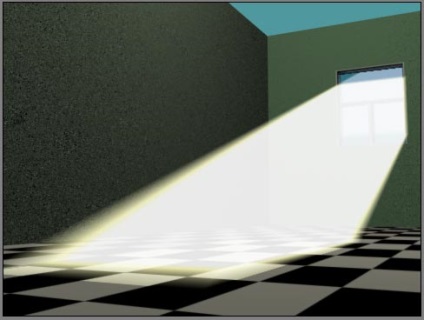
Fig. 64. Rezultatul setării efectului VolumeLight la setările implicite
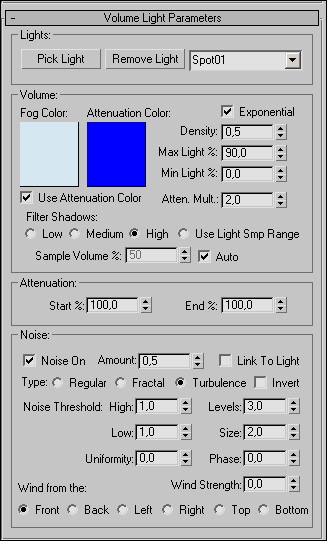
Fig. 65. Setarea parametrilor efectului VolumeLight
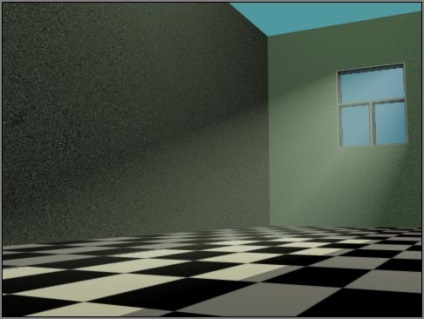
Fig. 66. Razele soarelui trecând prin geam (o sursă de la bază)
Rezultatul poate fi chiar mai interesant (Figura 67.) În cazul în care pentru fiecare dintre panourile de sticlă pentru a personaliza sursa de lumină, și apoi fiecare sursă de lumină se leagă surround (fig. 68) - setările tuturor surselor, precum și efectele VolumeLight. sunt la fel. Singurul lucru care este necesar - este de a ajusta cu atenție forma și dimensiunea fluxurilor luminoase (acestea ar trebui să corespundă în mod ideal la dimensiunea ochelarilor) și sursele țintă trimit la centrele de sticlă.
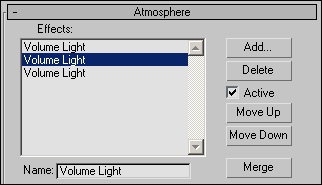
Fig. 67. Parcurgeți atmosfera cu trei efecte ale luminii volumetrice
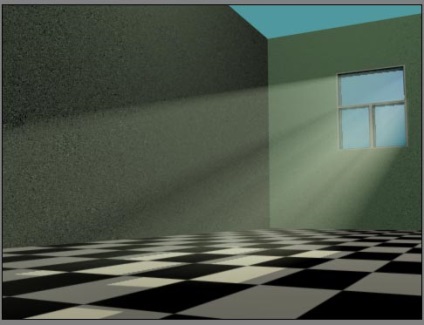
Fig. 68. Razele soarelui trec prin sticlă
Efectele focului
FireEffect vă permite să simulați efectul arderii și, prin urmare, folosiți pentru a crea flăcări, explozii, trăsnet și fum. Zona efectului este întotdeauna limitată de gizmo.
Natura focului depinde de ajustarea parametrilor de efect, reglați în lansarea FireEffectParameters (Figura 69). Acest scroll este prezentat în șase secțiuni: Gizmos. Culori. Forma. Caracteristici. Mișcare și explozie. Primul grup vă permite să personalizați gizmo. În al doilea rând, culorile sunt setate: InnerColor - culoarea interioară, OuterColor - culoarea exterioară și SmokeColor - culoarea fumului. În zona Shape, puteți ajusta forma focului:
- FlameType - Există două tipuri: Tendrill (Language) și Fireball (Fireball), prima opțiune este folosită pentru a crea o flacără de foc, o lumânare etc. a doua pentru fulgere și meteori;
- Stretch - vă permite să controlați înălțimea flacării, deoarece valoarea acestui parametru crește, flacăra devine mai lină și mai mare;
- Regularitatea - asigură nivelul dorit de uniformitate a flăcării.
În zona Caracteristici, este specificată dimensiunea FlameSize. detalii despre desenul FlameDetail. Densitatea densității și eșantionul probelor. În grupul Motion, setările procesului de ardere (care este importantă pentru animație) sunt reglate - acest proces este controlat de parametrii Faze și Drift. care reglează faza de amestecare și respectiv rata de expansiune a focului. Și în grupul de explozii. care este activat dacă este necesar, sunt determinați parametrii exploziei: Fumul - stabilește aspectul fumului, Fury - intensitatea exploziei, Setup Explossion - stabilește începutul și sfârșitul exploziei.
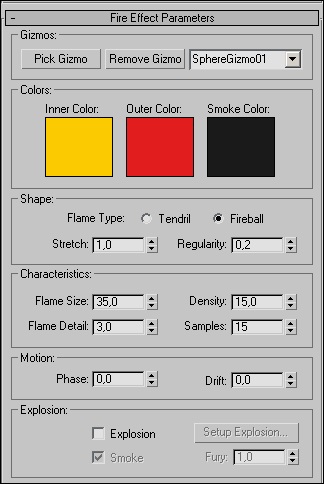
Fig. 69. Defilați din Parametrii de efecte de incendiu
Reveniți la etapa de lucru, ștergeți efectul de lumină ambientală creat anterior, evidențiind-o în lista de efecte și făcând clic pe butonul Ștergere. Creați un efect FireEffect și faceți - nu va apărea foc, deoarece acest efect funcționează numai atunci când specificați gizmo. Prin urmare, accesați panoul Create => Helpers. Selectați nivelul AtmosphericApparatus pe acesta și creați o ghirlandă sferică SphereGizmo. Evidențiați fierbătorul, activați panoul Modificați și opriți imaginea capacului ceainic, scoateți caseta de selectare Capac. Fii Gizmo în interiorul fierbătorului și ridicați ușor (presupunem că avem filtru joacă rolul rezervorului cu ulei), în mod opțional dimensiunea corectă (raza Gizmo ar trebui să fie aproximativ egală cu raza flăcării dorit) - Fig. 70. În domeniul ferestrei FireEffectParameters EnvironmentandEffects, faceți clic pe butonul PickGismo (a se preciza Gizmo) și specificați obiectul auxiliar creat în oricare dintre porturile de vizualizare. Vizualizați scena - în interiorul cazanului va apărea o flacără (Figura 71).
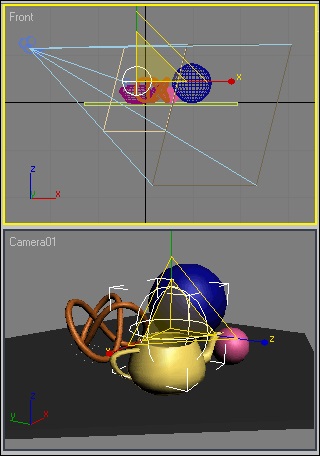
Fig. 70. Locația obiectului SphereGizmo
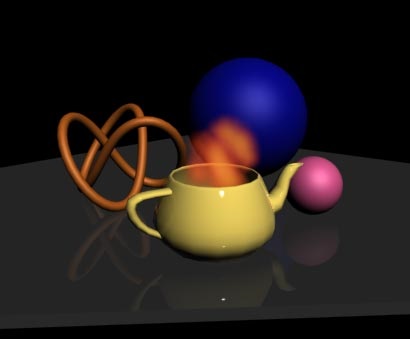
Fig. 71. Un fel de scenă cu o flacără
Măriți dimensiunea flăcărilor (FlameSize) până la 5, și densitatea acestora (densitate) - 50. Ca urmare, flăcările devin mai scurte și mult mai luminos, iar flacăra va semăna cu sferă de foc (Figura 72 și 73.). Densitate Valoare inferioară parametru la 10, face FlameDetail la 10, Probe - 25 și pentru a seta FlameType Tendrill întruchipare - focul rezultat va semăna cu foc cu flacără (Fig 74 și 75.).
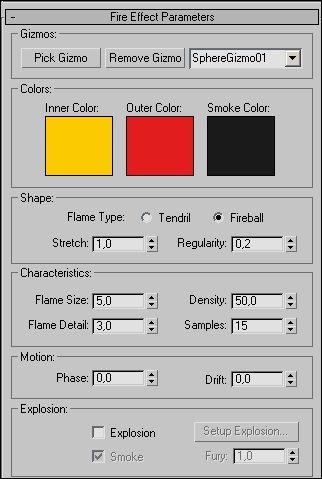
Fig. 72. Setarea efectului de incendiu
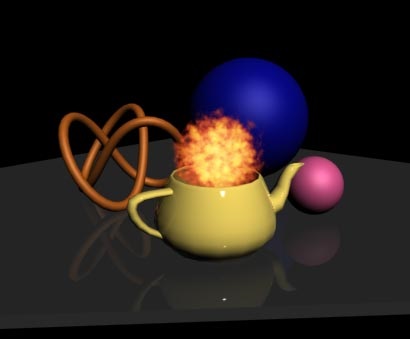
Fig. 73. Rezultatul primei corecții a flăcărilor
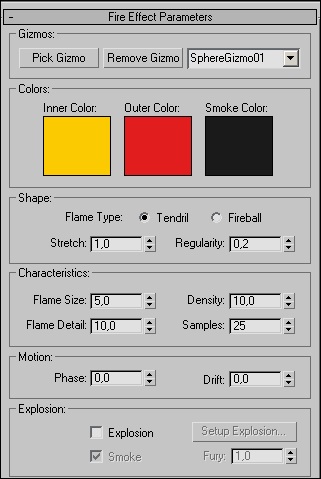
Fig. 74. Setarea efectului de incendiu
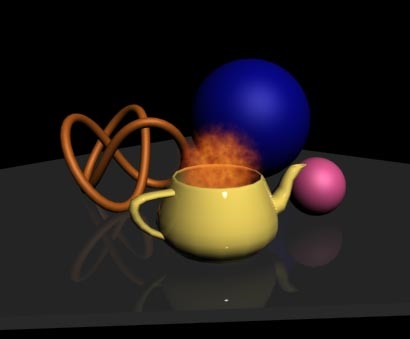
Fig. 75. Rezultatul celei de-a doua ajustări a flăcărilor
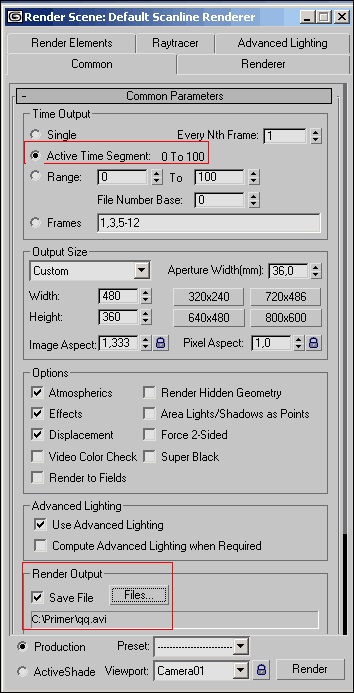
Fig. 76. Setarea opțiunilor pentru salvarea animației

Fig. 77. Demonstrarea animației în fereastra Windows-player
Arzând cablul de aprindere
Folosim efectul de ardere pentru a crea o animație a arderii cablului de aprindere. Simulați o scenă cu trei obiecte: un spline curbat, un cilindru foarte lung cu o rază mică și un obiect auxiliar de tip AtmosphericApparatus, SphereGizmo (Figura 78). Spline și un cilindru sunt necesare pentru a crea un cablu - spline va determina forma sa, iar cilindrul va da grosimea dorită. Obiectul SphereGizmo este necesar pentru a obține efectul de ardere - cu ajutorul acestuia, obținem o lumină asupra capătului ars al cordonului.
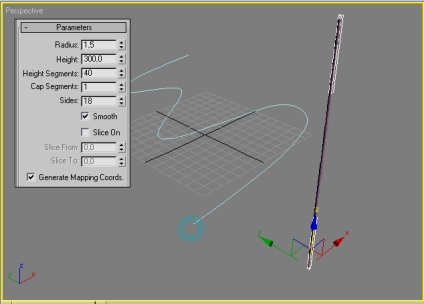
Fig. 78. Scena inițială
Este necesar să dați cablului de aprindere forma splinei create. Pentru a face acest lucru, aplicați mai întâi modificatorul de deformare de-a lungul căii către cilindru (Modificatori => Animație => PathDeform (WSM) - Modificatori => Animație => Cale de urzeală (WSM)). În introducerea Parametrilor modificatorului, faceți clic pe butonul PickPath și selectați într-unul din ferestrele de proiecție cilindrul spline va lua forma unui spline. Apoi, faceți clic pe butonul MovetoPath pentru a poziționa cilindrul în poziția corectă pe spline și ajustați lungimea cilindrului pe panoul Modificați pentru a se potrivi cu lungimea splinei (Figura 79). Alocați același modificator obiectului SphereGizmo. deoarece, așa cum arde cablul, lumina trebuie să se deplaseze de-a lungul acestuia (figura 80). Cu ajutorul instrumentului MoveandSelection, deplasați ghinda sferică de-a lungul axei Z astfel încât recipientul să se afle la capătul cablului de aprindere (Figura 81).
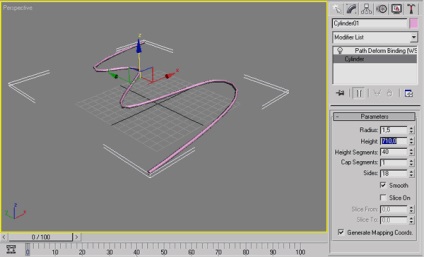
Fig. 79. Schimbarea lungimii cilindrului
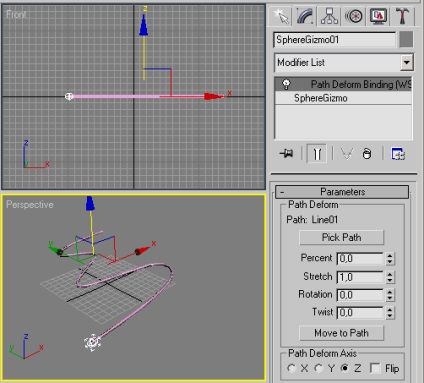
Fig. 80. Atribuirea modificatorului PathDeform (WSM) obiectului SphereGizmo
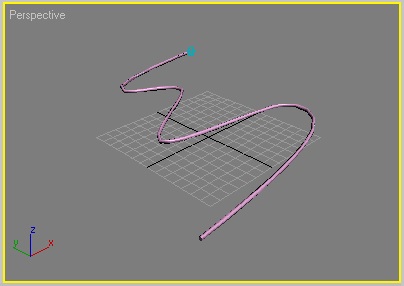
Fig. 81. Mutarea obiectului SphereGizmo
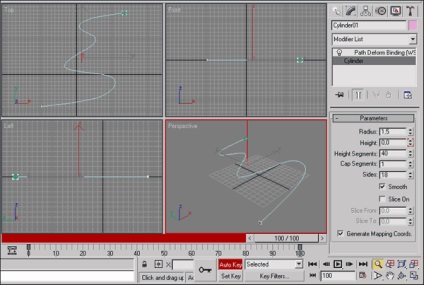
Fig. 82. Animarea cilindrului
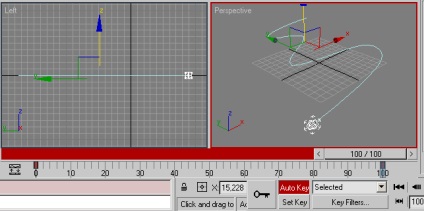
Fig. 83. Animarea obiectului SphereGizmo
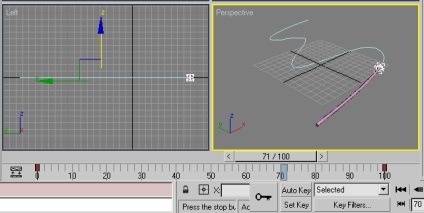

Fig. 85. Demonstrarea animației în fereastra Windows-player
Mai recent, Cougar a introdus o nouă serie de surse de alimentare pentru PC-urile tradiționale - VTX, destinate utilizatorilor cu un buget limitat. În această revizuire, va fi luat în considerare modelul Cougar VTX600, care datorită caracteristicilor sale va fi unul dintre cele mai populare în această linie de surse de alimentare
La evenimentul anual Capsaicin SIGGRAPH din Los Angeles, AMD și-a consolidat poziția pe piața de PC-uri high-end cu noii procesori Ryzen Threadripper și GPU "Vega"
Pentru o construcție simplă și convenabilă a utilizatorilor obișnuiți companie de rețea ZyXEL a lansat urmatoarea versiune a platformei sale de Internet pentru conectarea la rețelele 3G / 4G prin USB-modem cu punct de acces Wi-Fi - ZyXEL Keenetic 4G III, pe care le considerăm în această recenzie
Pentru familia sa de routere și routere, ASUS a adăugat recent două modele foarte interesante: modelul 4G-AC55U și cel mai simplu 4G-N12. Acest articol va lua în considerare modelul emblematic ASUS 4G-AC55U
Young dar ambitioasa companie KREZ la inceputul acestui an a lansat un nou, model de laptop original, KREZ Ninja (modelul TM1102B32) care rulează Windows 10. Deoarece acest computer are un ecran pivotant, acesta poate servi ca o soluție universală - poate fi folosit cu succes pentru muncă, și pentru studiu și pentru jocuri
Dacă de multe ori imprimați fotografii și sunteți deja obosit să schimbați cartușele în imprimantă, acordați atenție echipamentului MFP Epson L850. O mare varietate de consumabile, o calitate excelentă a imprimării, o gamă largă de funcționalități - acestea sunt doar câteva dintre avantajele acestui model
Articole similare
Trimiteți-le prietenilor: